Samsung GT-I9295 Bedienungsanleitung
Stöbern Sie online oder laden Sie Bedienungsanleitung nach Smartphones Samsung GT-I9295 herunter. Samsung GT-I9295 Lietotāja rokasgrāmata Benutzerhandbuch
- Seite / 143
- Inhaltsverzeichnis
- LESEZEICHEN
- Lietotāja rokasgrāmata 1
- Par šo rokasgrāmatu 2
- Instrukciju ikonas 3
- Autortiesības 3
- Preču zīmes 4
- Tīmeklis un tīkls 5
- Komplekta saturs 9
- Darba sākšana 10
- Akumulatora uzlāde 13
- Atmiņas kartes ievietošana 15
- Atmiņas kartes izņemšana 16
- Atmiņas kartes formatēšana 17
- Ierīces turēšana 18
- Skaļuma regulēšana 18
- Pamatinformācija 19
- Skārienekrāna lietošana 20
- Vilkšana 21
- Pieskaršanās divreiz 21
- Uzsišana 22
- Pirkstu saspiešana 22
- Vadības kustības 23
- Pacelšana 24
- Turēšana pie auss 24
- Panoramēšana, lai pārlūkotu 25
- Apgriešana 25
- Plaukstas kustības 26
- Gaisa žests 27
- Bezskāriena pāriešana 28
- Bezskāriena pārlūkošana 28
- Bezskāriena pārvietošana 29
- Skatīšana, nepieskaroties 30
- Samsung viedā pauze 30
- Samsung viedā ritināšana 31
- Aktivizēt cimdu režīmu 31
- Multi Window aktivizēšana 32
- Paziņojumi 33
- Ātro iestatījumu panelis 33
- Sākuma ekrāns 34
- Paneļu pārkārtošana 35
- Logrīku izmantošana 36
- Fona attēla iestatīšana 36
- Bloķēts ekrāns 37
- Programmu izmantošana 38
- Programmu saraksts 38
- Palīdzība 39
- Teksta ievade 40
- Teksta ievade ar balsi 41
- Kopēšana un ielīmēšana 42
- Pievienošanās Wi-Fi tīkliem 42
- Wi-Fi tīklu pievienošana 42
- Kontu iestatīšana 43
- Failu pārsūtīšana 44
- Ierīces drošība 45
- Figūras iestatīšana 46
- PIN iestatīšana 46
- Paroles iestatīšana 46
- Ierīces atjaunināšana 47
- Tālrunis 48
- Kontaktpersonu atrašana 49
- Starptautiska zvana veikšana 49
- Zvana laikā 49
- Kontaktu pievienošana 50
- Zvanu arhīvu apskatīšana 50
- Fiksēto numuru sastādīšana 50
- Zvanu liegums 50
- Zvanu saņemšana 51
- Zvana beigšana 52
- Video zvani 52
- Attēlu maiņa 53
- Kontakti 54
- Kontaktu rādīšana 55
- Kontaktu pārvietošana 55
- Kontaktu izlase 56
- Kontaktu grupas 56
- Vizītkarte 57
- Ziņojumu sūtīšana 57
- Plānotu ziņojumu sūtīšana 58
- Ienākošo ziņojumu skatīšana 58
- E-pasta kontu iestatīšana 59
- Google Mail 60
- Ziņojumu lasīšana 61
- Talk (Hangouts) 62
- Ziņotājs 62
- Tīmekļa lapu kopīgošana 65
- Tīmekļa lapu skatīšana 65
- Jaunas lapas atvēršana 65
- Samsung Link 67
- Failu sūtīšana 68
- Failu kopīgošana 68
- Group Play 69
- Pieslēgšana pie televizora 72
- Skatīties televizoru 72
- Multivide 73
- Atskaņošanas sarakstu izveide 74
- Fotografēšana 75
- Fotografēšanas režīms 76
- Panorāmas fotoattēli 77
- Video uzņemšana 78
- Tuvināšana un tālināšana 79
- Fotoattēla kopīgošana 79
- Attālināta kameras vadība 79
- Galerija 81
- Attēlu skatīšana 82
- Videoklipu atskaņošana 82
- Video segmentu apgriešana 82
- Attēlu rediģēšana 83
- Attēlu modificēšana 83
- Izlases attēli 84
- Attēlu dzēšana 84
- Attēlu kopīgošana 84
- Iestatīšana par fona attēlu 84
- Story Album 85
- Ieteicamo albumu veidošana 86
- Sižetu albumu skatīšanās 86
- Video klipu dzēšana 88
- Videoklipu koplietošana 88
- Videoklipu skatīšanās 89
- Videoklipu augšupielāde 89
- Flipboard 90
- Programmu un multivides 91
- Samsung Hub 92
- Samsung Apps 92
- Play mūzika 93
- Utilītas 94
- Piezīmju pārlūkošana 95
- S Planner 96
- Notikumu vai uzdevumu izveide 97
- Piezīmju pievienošana datumam 98
- Kalendāra veida maiņa 98
- Notikumu meklēšana 99
- Notikumu dzēšana 99
- Notikumu kopīgošana 99
- Sinhronizēšana ar Dropbox 100
- Pulkstenis 101
- Pasaules pulkstenis 102
- Hronometrs 102
- Taimeris 102
- Galda pulkstenis 102
- S Health 103
- Kalkulators 103
- Kaloriju pārvaldīšana 104
- S Translator 105
- Balss Ierakstītājs 106
- Balss piezīmju atskaņošana 107
- Balss piezīmju pārvaldīšana 107
- Braukšanas režīms 108
- Meklēšana ierīcē 109
- Meklēšanas diapazons 109
- Google Now 109
- Balss meklēšana 110
- Mani faili 110
- Lejupielādes 111
- TripAdvisor 111
- Optiskais lasītājs 111
- Teksta izgūšana un tulkošana 112
- Ceļošana un tuvākā apkaime 113
- Navigācija 115
- Iestatījumi 116
- Bluetooth 117
- Datu lietošana 117
- Citi tīkli 118
- Tuvumā esošās ierīces 119
- Screen Mirroring 119
- Kies, izmantojot Wi-Fi 119
- Mana ierīce 120
- Displejs 121
- LED indikators 122
- Sākuma ekrāna režīms 122
- Bloķēšanas režīms 125
- Drošības palīdzība 125
- Lāpas gaisma 125
- Enerģijas taupīšanas režīms 125
- Aksesuārs 126
- Pieejamība 126
- Valoda un ievade 128
- Balss atpazīšana 129
- Meklēšana ar balsi 129
- Teksta–runas iespējas 130
- Kustības un žesti 131
- Viedais ekrāns 132
- Skats no augšas 133
- Balss vadība 133
- Konta pievienošana 133
- Dublēšana un atiestatīšana 134
- Atraš. vietas pakalpojumi 134
- Programmu pārvaldnieks 136
- Akumulators 136
- Datums un laiks 136
- Par ierīci 137
- Traucējummeklēšana 138
- Pārtrūkst zvani 139
- Audio kvalitāte ir zema 140
- Ierīce ir jūtami uzkarsusi 140
- Latvian. 08/2013. Rev. 1.0 143
Inhaltsverzeichnis
www.samsung.comLietotāja rokasgrāmataGT-I9295
Darba sākšana10SIM vai USIM kartes un akumulatora ievietošanaIevietojiet ierīcē mobilo sakaru operatora nodrošināto SIM vai USIM karti un ar ierīci ko
Utilītas100CloudIzmantojiet šo programmu, lai sinhronizētu failus vai dublēšanas iestatījumus un programmu datus ar savu Samsung kontu vai Dropbox.Pro
Utilītas101PulkstenisIzmantojiet šo programmu, lai iestatītu modinātāju, skatītu laiku jebkurā pasaules vietā, noteiktu notikuma ilgumu, iestatītu tai
Utilītas102Signālu apturēšanaLai apturētu signālu, velciet ārpus lielā apļa. Lai atkārtotu signālu pēc noteikta laika, velciet ārpus lielā apļa.Si
Utilītas103KalkulatorsIzmantojiet šo programmu vienkāršu vai komplicētu aprēķinu veikšanai.Programmu sarakstā pieskarieties pie Kalkulators.Lai parādī
Utilītas104Jūsu veselības informācijas pārbaudeInformāciju par savu veselības stāvokli varat aplūkot veselības pārvaldes ekrānā. Lai iegūtu sīkāku inf
Utilītas105S Health iestatījumu konfigurēšanaPieskarieties pie → Iestatījumi un tad izvēlieties kādu no šīm iespējām:•Rediģēt profilu: rediģējiet s
Utilītas106Sarunas uzsākšana, izmantojot tulkuPieskarieties pie ekrāna apakšā esošajām pogām, lai sarunātos ar citu cilvēku, izmantojot mutisko tulku.
Utilītas107Balss piezīmju atskaņošanaIzvēlieties balss piezīmi atskaņošanai.• : balss piezīmes apgriešana.• : atskaņošanas ātruma pielāgošana.• : p
Utilītas108Tālāk ir uzskaitīti vairāki balss komandu veidi:•Atvērt mūziku•Palaist kalkulatoru•Zvanīt Lulu uz mobilo•Zvanīt Lulu uz darbu•Pārbaudī
Utilītas109GoogleIzmantojiet šo programmu, lai meklētu ne tikai internetā, bet arī programmas un to saturu šajā ierīcē.Programmu sarakstā pieskarietie
Darba sākšana113 Bīdiet SIM vai USIM karti slotā, līdz tā nofiksēsies vietā.•Nenoņemiet antenu pārsedzošo aizsarglentu, jo pretējā gadījumā iespējams
Utilītas110Balss meklēšanaIzmantojiet šo programmu, lai tīmekļa lapu meklēšanai izmantotu balsi.Programmu sarakstā pieskarieties pie Balss meklēšana.Š
Utilītas111LejupielādesIzmantojiet šo programmu, lai skatītu ar programmām lejupielādētos failus.Programmu sarakstā pieskarieties pie Lejupielādes.Šī
Utilītas112Teksta izgūšana un tulkošanaPieskarieties pie un tad izvēlieties tulkojamās valodas. Pavērsiet aizmugurējo kameru pret kādu tekstu un pie
113Ceļošana un tuvākā apkaimeMapsIzmantojiet šo programmu, lai precīzi norādītu ierīces atrašanās vietu, meklētu vietas vai saņemtu norādījumus.Progra
Ceļošana un tuvākā apkaime114Norādījumu saņemšana nokļūšanai pie mērķa1 Pieskarieties pie .2 Pieskarieties pie un izvēlieties sākuma vietas un gala
Ceļošana un tuvākā apkaime115NavigācijaIzmantojiet šo programmu, lai meklētu maršrutu uz galamērķi.Programmu sarakstā pieskarieties pie Navigācija.•N
116IestatījumiPar iestatījumiemIzmantojiet šo programmu, lai konfigurētu ierīci, iestatītu iespējas un pievienotu kontus.Programmu sarakstā pieskariet
Iestatījumi117Tīkla paziņojuma iestatīšanaIerīce var noteikt vaļējus Wi-Fi tīklus un parādīt ikonu statusa joslā, lai paziņotu par to pieejamību.Lai a
Iestatījumi118•Rādīt Wi-Fi lietojumu: iestatiet ierīci rādīt datu lietojumu, izmantojot Wi-Fi.•Mobilie tīklāji: izvēlieties Wi-Fi tīklājus, lai neļa
Iestatījumi119NFC•NFC: aktivizējiet NFC funkciju, lai lasītu vai rakstītu NFC atzīmes, kas ietver informāciju.•Android Beam: ieslēdziet funkciju And
Darba sākšana12SIM vai USIM kartes un akumulatora izņemšana1 Noņemiet aizmugures pārsegu.2 Izvelciet akumulatoru.3 Iespiediet SIM vai USIM karti, līdz
Iestatījumi120Mana ierīceBloķēšanas ekrānsMainiet bloķēta ekrāna iestatījumus. Pieejamās iespējas var atšķirties, atkarībā no izvēlētās ekrāna bloķēša
Iestatījumi121DisplejsMainiet displeja iestatījumus.•Fona attēls:–Sākuma ekrāns: atlasiet fona attēlu sākuma ekrānam.–Bloķēšanas ekrāns: atlasiet f
Iestatījumi122LED indikators•Notiek uzlāde: iestatiet ierīci ieslēgt paziņojuma indikatoru akumulatora uzlādes laikā.•Akumulators gandrīz tukšs: ies
Iestatījumi123ZvansPielāgojiet iestatījumus zvanīšanas funkcijām.•Zvana noraidīšana: automātiski noraidiet zvanus no noteiktiem tālruņa numuriem. Pie
Iestatījumi124•Papildu iestatījumi:–Zvanītāja ID: rādīt savu zvanītāja ID sarunbiedriem izejošo zvanu laikā.–Zvanu pārsūtīšana: pāradresējiet ienāk
Iestatījumi125Bloķēšanas režīmsIzvēlieties bloķējamos paziņojumus vai iestatiet paziņojumu atļaušanu no noteiktām kontaktpersonām bloķēšanas režīmā.Br
Iestatījumi126AksesuārsMainiet piederumu iestatījumus.•Dokstacijas skaņa: iestatiet ierīci atskaņot skaņu, ja ierīce tiek pievienota darbvirsmas doks
Iestatījumi127•Rādīt īsceļu: pievienojiet īsceļu uz Pieejamība ātrajā izvēlnē, kas tiek parādīta, turot nospiestu ieslēgšanas pogu.•Pārvaldīt piekļu
Iestatījumi128Valoda un ievadeTeksta ievades iestatījumu maiņa. Dažas iespējas var nebūt pieejamas atkarībā no izvēlētās valodas.ValodaIzvēlieties dis
Iestatījumi129•Papildu:–Automātiska lielo burtu aktivizēšana: iestatiet ierīci automātiski lietot lielo burtu pēc teikuma beigu pieturzīmēm, piemēra
Darba sākšana13Akumulatora uzlādePirms akumulatora ekspluatācijas uzsākšanas izmantojiet lādētāju, lai to uzlādētu. Uzlādei var izmantot arī datoru, p
Iestatījumi130•Show body of message: iestatiet saņemto ziņojumu teksta rādīšanu, ja tā tiek saņemta, ierīcei darbojoties autovadīšanas režīmā.•Wake
Iestatījumi131Rādītāja ātrumsPielāgojiet ierīcei pievienotās peles vai skārienpaliktņa rādītāja ātruma.Kustības un žestiAktivizējiet kustību atpazīšan
Iestatījumi132–Pārlūkot attēlu: iestatiet ierīci ritināt attēlu, pārvietojot ierīci jebkurā virzienā, ja attēls ir pietuvināts.–Izsl. skaņu/apturēt:
Iestatījumi133Skats no augšasPriekšskatiet saturu vai skatiet informāciju uznirstošā logā, norādot uz vienumu ar pirkstu.•Informācijas priekšskat.: s
Iestatījumi134Dublēšana un atiestatīšanaMainiet iestatījumu un datu pārvaldīšanas iestatījumus.•Dublēt manus datus: iestatiet ierīci dublēt iestatīju
Iestatījumi135•Šifrēt ārējo SD karti: iestatiet ierīci šifrēt visus failus atmiņas kartē.Ja atjaunojat ierīces sākotnējos iestatījumus, kad ir aktivi
Iestatījumi136•Uzticamie akreditācijas dati: lietojiet sertifikātus un akreditācijas datus, lai nodrošinātu dažādu programmu drošu izmantošanu.•Inst
Iestatījumi137•Automātiska laika josla: iestatiet ierīci saņemt laika joslu informāciju no tīkla, pārvietojoties starp laika joslām.•Izvēlēties laik
138TraucējummeklēšanaIeslēdzot ierīci vai ierīces izmantošanas laikā tiek lūgts ievadīt vienu no šiem kodiem:•Parole: ja ir aktivizēta ierīces bloķēš
Traucējummeklēšana139Ierīce sasalst vai rodas fatālas kļūdasJa ierīce sasalst vai uzkaras, var būt nepieciešams aizvērt programmas vai atiestatīt ierī
Darba sākšana14•Ierīces uzlādes laikā ierīci var lietot, taču pilnīgai akumulatora uzlādei var būt nepieciešams ilgāks laiks.•Ja uzlādes laikā ierīc
Traucējummeklēšana140Audio kvalitāte ir zema•Nodrošiniet, lai netiktu bloķēta ierīces iekšējā antena.•Atrodoties zonās, kur ir vājš signāls vai slik
Traucējummeklēšana141Palaižot kameru, tiek parādīti kļūdas ziņojumiŠai Samsung ierīcei ir jābūt pietiekamam pieejamās atmiņas un akumulatora enerģijas
Traucējummeklēšana142Kad savienojat ierīci ar datoru, savienojums netiek izveidots•Pārliecinieties, ka USB kabelis, kuru izmantojat, ir saderīgs ar i
Latvian. 08/2013. Rev. 1.0Noteiktas satura daļas var atšķirties no šīs ierīces atkarībā no reģiona, pakalpojumu sniedzēja vai programmatūras versijas
Darba sākšana15Akumulatora enerģijas patēriņa samazināšanaIerīce nodrošina iespējas taupīt akumulatora enerģiju. Pielāgojot šīs iespējas un atslēdzot
Darba sākšana161 Noņemiet aizmugures pārsegu.2 Ievietojiet atmiņas karti tā, lai zeltītie kontakti būtu vērsti lejup.3 Iebīdiet atmiņas karti slotā, l
Darba sākšana17Atmiņas kartes formatēšanaDatorā formatēta atmiņas karte var nebūt saderīga ar šo ierīci. Formatējiet atmiņas karti ierīcē.Sākuma ekrān
Darba sākšana18Ierīces turēšanaNeaizsedziet antenu ar rokām vai citiem objektiem. Tādējādi var izraisīt savienojamības problēmas vai iztukšot akumulat
19PamatinformācijaIndikatora ikonasEkrāna augšdaļā parādītās ikonas sniedz informāciju par ierīces statusu. Šajā tabulā ir uzskaitītas biežāk izmantot
2Par šo rokasgrāmatuŠī ierīce nodrošina augstas kvalitātes mobilos sakarus un izklaidi, izmantojot Samsung augstos standartus un tehnoloģiju sasniegum
Pamatinformācija20Ikona NozīmeAktivizēts vibrācijas režīmsAktivizēts lidojuma režīmsRadusies kļūme vai jāpievērš uzmanībaAkumulatora uzlādes līmenisSk
Pamatinformācija21VilkšanaLai pārvietotu uz citu vietu pogu, ikonu vai priekšskatījumu, pieskarieties tam, turiet un velciet uz vēlamo vietu.Pieskarša
Pamatinformācija22UzsišanaSākuma ekrānā vai programmu sarakstā uzsitiet pa kreisi vai pa labi, lai skatītu citu paneli. Uzsitiet uz augšu vai uz leju,
Pamatinformācija23Vadības kustībasVienkāršas kustības atvieglo ierīces darbības vadību.Pirms kustību izmantošanas nodrošiniet, lai būtu aktivizēta kus
Pamatinformācija24PacelšanaPaceļot ierīci pēc dīkstāves perioda vai ekrāna izslēgšanas, tā vibrē, ja ir neatbildēti zvani vai saņemti jauni ziņojumi.T
Pamatinformācija25Panoramēšana, lai pārlūkotuKad pietuvināts attēls, pieskarieties un turiet ekrāna punktu, un tad virziet ierīci jebkurā virzienā, la
Pamatinformācija26SasvēršanaAr pirkstiem turiet divus punktus ekrānā un sasveriet ierīci uz priekšu vai atpakaļ, lai tuvinātu vai tālinātu.Plaukstas k
Pamatinformācija27AizsegšanaAizsedziet ekrānu ar plaukstu, lai pauzētu multivides atskaņošanu.Gaisa žestsIzmantojiet šo funkciju, lai kontrolētu funkc
Pamatinformācija28Bezskāriena pāriešanaApskatot e-pastus vai tīmekļa lapas, virziet roku augšup vai lejup pār sensoru, lai ritinātu uz augšu vai uz le
Pamatinformācija29Bezskāriena pārvietošanaAr vienu roku pieskarieties pie ikonas un turiet to piespiestu, pēc tam virziet otru roku pa kreisi vai pa l
Par šo rokasgrāmatu3•Noklusējuma programmas, kas ietvertas ierīces komplektācijā, var tikt atjauninātas un var vairs netikt atbalstītas bez iepriekšē
Pamatinformācija30Skatīšana, nepieskarotiesSākuma ekrānā pieskarieties pie Progr. → Iestatījumi → Mana ierīce → Skats no augšas un velciet slēdzi Skat
Pamatinformācija31Samsung viedā ritināšanaSākuma ekrānā pieskarieties pie Progr. → Iestatījumi → Mana ierīce → Viedais ekrāns → Viedā ritināšana, un v
Pamatinformācija32Multi Window aktivizēšanaIzmantojiet šo funkciju, lai uz ekrāna strādātu divās programmās vienlaicīgi.•Var darboties tikai programm
Pamatinformācija33Multi Window programmu lietošanaMulti Window programmu lietošanas laikā pieskarieties pie vai un izmantojiet vienu no šīm iespēj
Pamatinformācija34•Enerģijas taup.: enerģijas taupīšanas režīma aktivizēšana un deaktivizēšana.•Screen Mirroring: Screen Mirroring funkcijas aktiviz
Pamatinformācija35Vienuma pārvietošanaPieskarieties un turiet vienumu un pārvietojiet to jaunā vietā. Lai to pārvietotu uz citu paneli, velciet to uz
Pamatinformācija36Fona attēla iestatīšanaIestatiet ierīcē saglabāto attēlu vai fotoattēlu kā fonu sākuma ekrānam.Sākuma ekrānā nospiediet Izvēlnes pog
Pamatinformācija37Bloķēts ekrānsBloķēts ekrāns neļauj ierīcei veikt nevēlamu darbību, kad tā netiek izmantota, kā arī ļauj jums pievienot ērtus logrīk
Pamatinformācija38Programmu izmantošanaŠī ierīce var izmantot dažāda veida programmas, sākot no multivides un līdz interneta programmām.Programmas atv
Pamatinformācija39Organizēšana ar mapēmIevietojiet saistītās programmas vienā mapē ērtības dēļ.Nospiediet Izvēlnes pogu, pieskarieties pie Rediģēt, pi
Par šo rokasgrāmatu4Preču zīmes•SAMSUNG un SAMSUNG logotips ir Samsung Electronics reģistrētas preču zīmes.•Android logotips, Google™, Google Maps™,
Pamatinformācija40Teksta ievadeIzmantojiet Samsung tastatūru vai balss ievades funkciju, lai ievadītu tekstu.Dažās valodās teksta ievade netiek atbals
Pamatinformācija41Valodu tastatūru maiņaPievienojiet tastatūrai valodas un tad bīdiet starpināšanas taustiņu pa kreisi vai pa labi, lai mainītu valodu
Pamatinformācija42Kopēšana un ielīmēšanaPieskarieties un turiet pāri tekstam, velciet vai , lai izvēlētos vairāk vai mazāk teksta, un pēc tam piesk
Pamatinformācija43Wi-Fi tīklu aizmiršanaJebkuru tīklu, kas jebkad ticis izmantots, ieskaitot pašreizējo tīklu, iespējams aizmirst un ierīce neizveidos
Pamatinformācija44Failu pārsūtīšanaPārvietojiet audio, video, attēls vai cita veida failus no ierīces uz datoru un pretēji.Šādus faila formātus atbals
Pamatinformācija45Ierīces pievienošana ar multivides funkcijām1 Savienojiet ierīci ar datoru, izmantojot USB kabeli.2 Atveriet paziņojumu paneli un pi
Pamatinformācija46Figūras iestatīšanaProgrammu sarakstā pieskarieties pie Iestatījumi → Mana ierīce → Bloķēšanas ekrāns → Ekrāna bloķēšana → Figūra.Uz
Pamatinformācija47Ierīces atbloķēšanaIeslēdziet ekrānu, nospiežot ieslēgšanas pogu vai sākuma pogu, un ievadiet atbloķēšanas kodu.Ja aizmirsīsit atblo
48SakariTālrunisIzmantojiet šo programmu, lai zvanītu vai atbildētu uz zvanu.Programmu sarakstā pieskarieties pie Tālrunis.Zvanu veikšanaZvana veikšan
Sakari49Kontaktpersonu atrašanaIevadiet vārdu, tālruņa numuru vai e-pasta adresi, lai kontaktpersonu atrastu kontaktpersonu sarakstā. Ievadot rakstzīm
5SatursDarba sākšana7 Ierīces izkārtojums8 Pogas9 Komplekta saturs10 SIM vai USIM kartes un akumulatora ievietošana13 Akumulatora uzlāde15 Atmiņa
Sakari50•Izvēlnes poga → Kontakti: atveriet kontaktu sarakstu.•Izvēlnes poga → Atgādne: izveidot piezīmi.•Izvēlnes poga → Ziņa: nosūtīt ziņojumu.•
Sakari51Zvanu saņemšanaAtbildēšana uz zvanuKad pienāk zvans, velciet ārpus lielā apļa, vai arī nospiediet austiņu pogu.Ja ir aktivizēts zvanu gaidīš
Sakari52Zvanu pārsūtīšanaIerīci var iestatīt, lai nosūtītu ienākošos zvanus uz konkrētu numuru.Nospiediet Izvēlnes pogu, pieskarieties pie Zvana iesta
Sakari53Pieskarieties un turiet sarunbiedra attēlu, lai piekļūtu šādām iespējām:•Uzņemt attēlu: tveriet sarunbiedra attēlu.Šī funkcija var nebūt piee
Sakari54KontaktiIzmantojiet šo programmu, lai pārvaldītu kontaktus, tai skaitā tālruņa numurus, e-pasta adreses un citus parametrus.Programmu sarakstā
Sakari55Kad kontaktpersona ir izvēlēta, veiciet vienu no šīm darbībām:• : pievienot kontaktu izlasei.• / : veiciet balss vai video zvanu.• : sast
Sakari56Kontaktu eksportēšanaNospiediet Izvēlnes pogu un pieskarieties pie Importēt/eksportēt → Eksportēt uz SIM karti, Eksportēt uz SD karti vai Eksp
Sakari57•Dzēst grupas: izvēlieties lietotāja pievienotās grupas un pēc tam pieskarieties pie Dzēst. Noklusējuma grupas nevar dzēst.•Palīdzība: piekļ
Sakari58Izmantojiet šādas metodes, lai izveidotu:•Pieskarieties pie un pievienojiet attēlus, videoklipus, kontaktus, piezīmes, notikumus u.c.•Nosp
Sakari59E-pastsIzmantojiet šo programmu, lai nosūtītu vai skatītu e-pasta ziņojumus.Programmu sarakstā pieskarieties pie E-pasts.E-pasta kontu iestatī
Saturs6101 Pulkstenis103 Kalkulators103 S Health105 S Translator106 Balss Ierakstītājs107 S Voice109 Google110 Balss meklēšana110 Mani faili111
Sakari60Ziņojumu lasīšanaIzvēlieties e-pasta kontu, kas jālieto, un jaunās ziņas tiek ielādētas. Lai manuāli ielādētu jaunās ziņas, pieskarieties pie
Sakari61Ziņojumu sūtīšanaJebkurā pastkastē pieskarieties pie , ievadiet adresātus, tēmu un ziņojumu, un pēc tam pieskarieties pie .Nospiediet Izvēlne
Sakari62Talk (Hangouts)Izmantojiet šo programmu, lai tērzētu ar citiem.Programmu sarakstā pieskarieties pie Talk (Hangouts).Šī programma var nebūt pie
Sakari63ChatONIzmantojiet šo programmu, lai tērzētu, izmantojot jebkuru ierīci. Lai izmantotu šo programmu, ir jāpierakstās savā Samsung kontā.Program
64Tīmeklis un tīklsInternetsIzmantojiet šo programmu, lai pārlūkotu internetu.Programmu sarakstā pieskarieties pie Internets.Tīmekļa lapu skatīšanaPie
Tīmeklis un tīkls65Tīmekļa lapu kopīgošanaLai kopīgotu tīmekļa adresi ar citiem, nospiediet Izvēlnes pogu un pieskarieties pie Koplietot, izmantojot.L
Tīmeklis un tīkls66BluetoothBluetooth izveido tiešu bezvadu savienojumu starp divām ierīcēm nelielā attālumā. Izmantojiet Bluetooth, lai apmainītos ar
Tīmeklis un tīkls67Screen MirroringIzmantojiet šo funkciju, lai savienotu savu ierīci ar lielu ekrānu, izmantojot AllShare Cast sargspraudni vai HomeS
Tīmeklis un tīkls68Failu sūtīšanaNosūtiet failus uz citām ierīcēm vai augšupielādējiet tos tīmekļa atmiņas pakalpojumos.Izvēlieties ierīci, pieskariet
Tīmeklis un tīkls69Group PlayIzmantojiet šo programmu, lai kopīgotu ekrānus ar vairākām ierīcēm. Izveidojiet Group Play sesiju vai pievienojieties jau
7Darba sākšanaIerīces izkārtojumsAtgriešanās pogaDaudzfunkcionāla kontaktligzdaPaziņojuma indikatorsTālruņa skaļrunisTuvuma/žestu sensorsIzvēlnes poga
Tīmeklis un tīkls70NFCJūsu ierīce ļauj lasīt tuva darbības lauka sakaru (NFC) atzīmes, kurās ir ietverta informācija par produktiem. Lejupielādējot ne
Tīmeklis un tīkls71S BeamIzmantojiet šo funkciju, lai sūtītu datus, piemēram, video klipus, attēlus un dokumentus.Neizmantojiet S Beam ar autortiesībā
Tīmeklis un tīkls72Pieslēgšana pie televizoraPieslēdzieties televizoram, lai ierīces ekrāns tiktu attēlots uz lielas virsmas, un vadiet televizoru att
73MultivideMūzikaIzmantojiet šo programmu, lai klausītos mūziku.Programmu sarakstā pieskarieties pie Mūzika.•Daži failu formāti var nebūt atbalstīti
Multivide74Lai klausītos dziesmas vienādos skaļumos, nospiediet Izvēlnes pogu, un tad pieskarieties pie Iestatījumi → Viedais skaļums.Kad ir aktivizēt
Multivide75KameraIzmantojiet šo programmu, lai uzņemtu fotoattēlus vai video.Izmantojiet Galerija, lai skatītu ar ierīces kameru uzņemtos fotoattēlus
Multivide76Fotografēšanas režīmsIr pieejami vairāki fotoefekti.Pieskarieties pie Režīm un pēc tam ritiniet ekrānu uz augšu vai uz leju ekrāna labajā p
Multivide77•Dzēšgumija: izmantojiet to, lai izdzēstu kustīgo objektu pārvietošanos fonā.Pieskarieties pie , lai uzņemtu fotoattēlu sēriju. Ierīce izd
Multivide78Video uzņemšanaVideo uzņemšanaPieskarieties pie , lai uzņemtu video. Lai pauzētu ierakstu, pieskarieties pie . Lai pārtrauktu ierakstu, p
Multivide79Tuvināšana un tālināšanaIzmantojiet kādu no šīm metodēm:•Lai tuvinātu vai tālinātu, izmantojiet skaļuma pogu.•Uz ekrāna attāliniet divus
Darba sākšana8Mikrofons ierīces augšdaļā ir aktīvs tikai tad, ja tiek izmantots skaļrunis vai ierakstīts video.•Neaizsedziet antenu ar rokām vai citi
Multivide80Kameras iestatījumu konfigurēšanaLai konfigurētu kameras iestatījumus, pieskarieties pie → . Ne visas no tālāk uzskaitītajām iespējām ir
Multivide81•Baltā balanss: izvēlieties piemērotu baltā balansu, lai attēlu krāsu diapazons būtu atbilstošs reālajai situācijai. Iestatījumi ir paredz
Multivide82Attēlu skatīšanaPalaižot Galerija, tiek parādītas pieejamās mapes. Ja cita programma, piemēram, E-pasts saglabā attēlu, automātiski tiek iz
Multivide83Attēlu rediģēšanaAttēla skatīšanas laikā nospiediet Izvēlnes pogu un izmantojiet šādas funkcijas:•Izlase: pievienojiet attēlu izlasēm.•Sl
Multivide84•Efekts: pielietojiet attēlam efektus.•Portrets: veiciet sarkano acu korekciju, pielāgojiet un retušējiet sejas vai izpludiniet fonu.•Uz
Multivide85Seju atzīmēšanaNospiediet Izvēlnes pogu, pieskarieties pie Iestatījumi, un tad atzīmējiet Sejas atzīme. Attēlā ap atpazīto seju tiek parādī
Multivide86Ieteicamo albumu veidošanaTad, kad kādā vietā fotografējat, ierīce automātiski šķiro Jūsu fotoattēlus albumos, vadoties no Jūsu noteiktiem
Multivide87Attēlu rediģēšanaPieskarieties pie attēla albuma lapā.Lai pievienotu uzrakstu, pieskarieties pie .Lai nosūtītu attēlu citiem, pieskarieties
Multivide88Videoklipu atskaņošanaIzvēlieties atskaņojamo video.Mainīt ekrāna proporcijas.Pāriet uz priekšu vai atpakaļ, velkot joslu.Meklēt ierīces ar
Multivide89YouTubeIzmantojiet šo programmu, lai skatītos video klipus YouTube tīmekļa vietnē.Programmu sarakstā pieskarieties pie YouTube.Šī programma
Darba sākšana9Poga FunkcijaIzvēne•Nospiediet, lai atvērtu pašreizējā ekrānā pieejamo iespēju sarakstu.•Nospiediet un turiet sākuma ekrānu, lai palai
Multivide90FlipboardIzmantojiet šo programmu, lai piekļūtu saviem personalizētajiem žurnāliem.Programmu sarakstā pieskarieties pie Flipboard.Šī progra
91Programmu un multivides veikaliPlay veikalsIzmantojiet šo programmu, lai iegādātos un lejupielādētu programmas un spēles, kuras var darbināt šajā ie
Programmu un multivides veikali92Samsung HubIzmantojiet šo programmu, lai iegādātos un lejupielādētu multivides saturu. Jūs varat arī pārvaldīt saturu
Programmu un multivides veikali93Play mūzikaIzmantojiet šo programmu, lai klausītos ierīcē saglabāto mūziku vai straumētu mūziku no Google mākoņpakalp
94UtilītasS MemoIzmantojiet šo programmu, lai izveidotu piezīmi, izmantojot attēlus un balss ierakstus.Programmu sarakstā pieskarieties pie S Memo.Pie
Utilītas95Pierakstot piezīmi, vēlreiz pieskarieties pie , lai mainītu pildspalvas veidu, līnijas biezumu vai pildspalvas krāsu.Dzēšot rokrakstā rakst
Utilītas96Lai mainītu piezīmju kārtību, nospiediet Izvēlnes pogu un pieskarieties pie Mainīt secību.Lai pārvietotu piezīmes uz citu mapi, nospiediet I
Utilītas97Notikumu vai uzdevumu izveidePieskarieties pie un izmantojiet kādu no šīm metodēm:•Pievienot notikumu: ievadiet notikumu ar pēc izvēles i
Utilītas98Piezīmju pievienošana datumamPieskarieties un turiet datumu, lai to atlasītu, un tiks parādīts piezīmju blociņš.Sinhronizēšana ar Google kal
Utilītas99Notikumu meklēšanaNospiediet Izvēlnes pogu, pieskarieties pie Meklēt un tad ievadiet atslēgvārdu, ko meklēt.Lai skatītu šodienas notikumus,
Weitere Dokumente für Smartphones Samsung GT-I9295



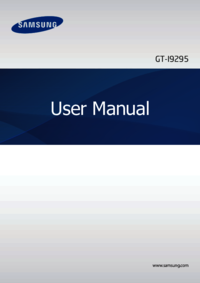








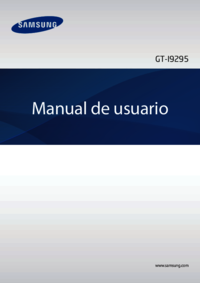



















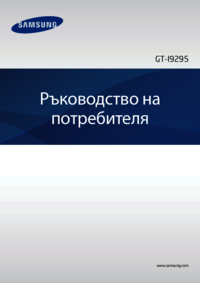






















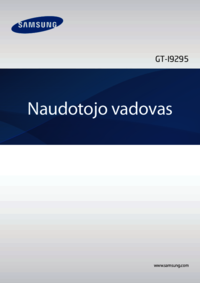










 (130 Seiten)
(130 Seiten) (137 Seiten)
(137 Seiten) (92 Seiten)
(92 Seiten) (2 Seiten)
(2 Seiten) (92 Seiten)
(92 Seiten) (115 Seiten)
(115 Seiten) (2 Seiten)
(2 Seiten) (103 Seiten)
(103 Seiten) (103 Seiten)
(103 Seiten) (123 Seiten)
(123 Seiten)
 (146 Seiten)
(146 Seiten)

 (2 Seiten)
(2 Seiten)







Kommentare zu diesen Handbüchern